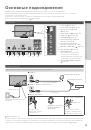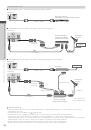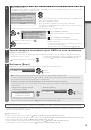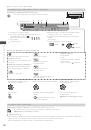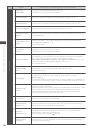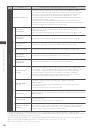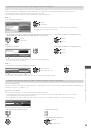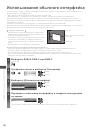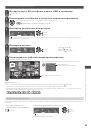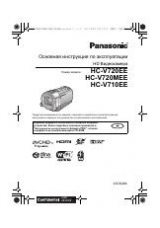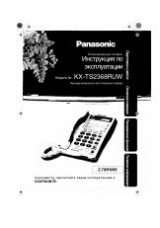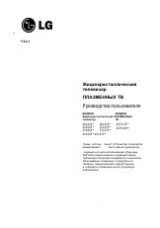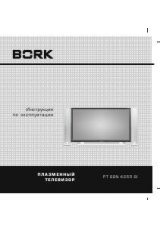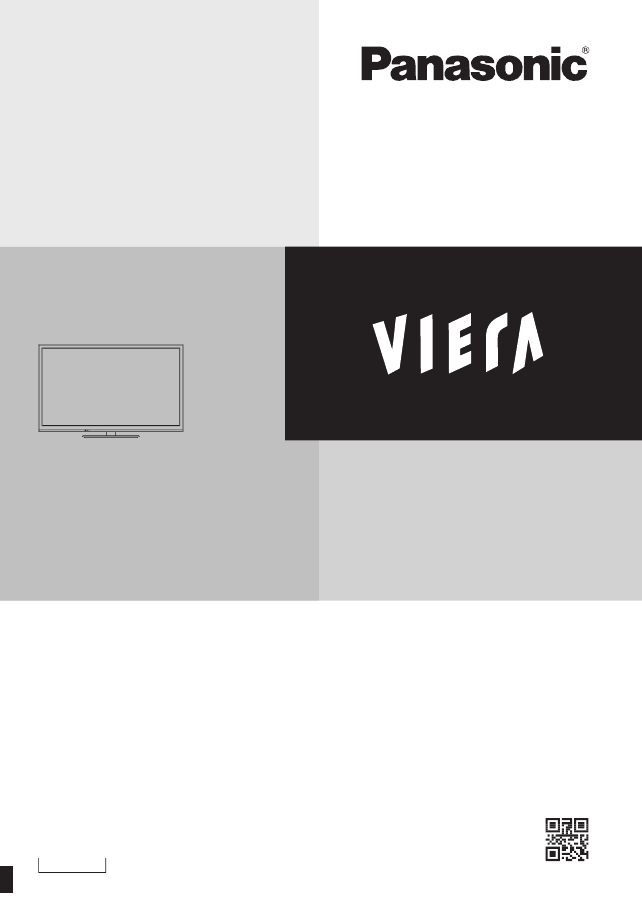
TQB0E2268L
Инструкция по
эксплуатации
Плазменный телевизор
Благодарим Вас за покупку изделия компании Panasonic.
Перед эксплуатацией данного изделия, пожалуйста, прочтите эту
инструкцию и сохраните ее для дальнейших справок.
Изображения, приведенные в этом руководстве, используются только
для пояснительных целей.
Русский
Модель №
TX-PR50VT50
TX-PR55VT50
TX-PR65VT50